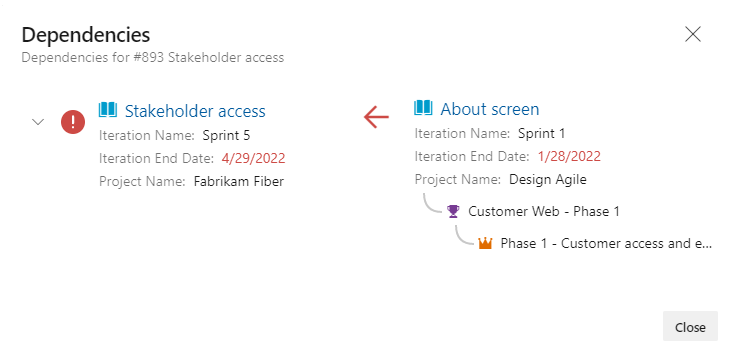Sledování závislostí pomocí plánů doručení
Azure DevOps Services | Azure DevOps Server 2022
Pomocí plánů doručení můžete sledovat závislosti, které byly přidány do pracovních položek. Sledování závislostí podporuje typ propojení předchůdce/následníka mezi pracovními položkami. Následující obrázek ukazuje několik pracovních položek, které mají závislosti. Tyto karty se zelenou ikonou ![]() značí, že neexistují žádné problémy se závislostmi. Tyto karty s červenou ikonou
značí, že neexistují žádné problémy se závislostmi. Tyto karty s červenou ikonou ![]() označují problémy s jednou nebo více závislostmi. K problémům se závislostmi dochází v případě, že je naplánováno dokončení předchozí pracovní položky po následné pracovní položce.
označují problémy s jednou nebo více závislostmi. K problémům se závislostmi dochází v případě, že je naplánováno dokončení předchozí pracovní položky po následné pracovní položce.
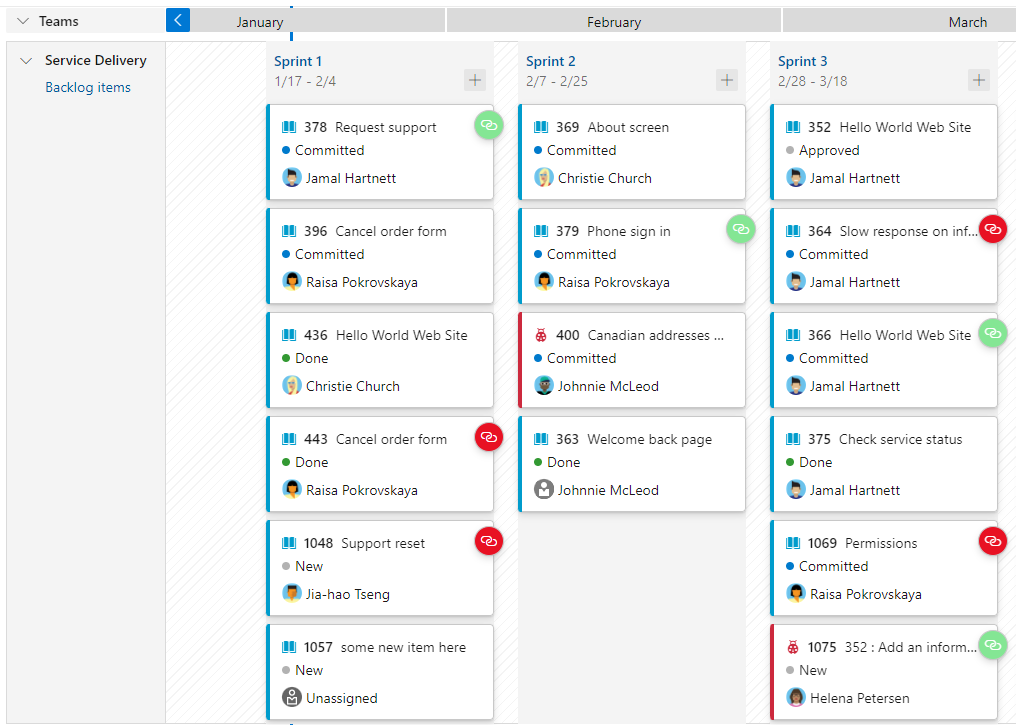
Pokud chcete zobrazit závislosti, musíte nejprve definovat plán doručení a závislosti mezi pracovními položkami. Postup najdete v tématu Přidání nebo úprava plánů doručení a Propojení uživatelských scénářů, problémů, chyb a dalších pracovních položek.
Spropitné
Můžete vytvářet závislosti mezi pracovními položkami v různých projektech a různými týmy ve stejné organizaci, ale ne v projektech v různých organizacích. Pracovní položku můžete otevřít a přidat závislost prostřednictvím karty odkazů.
Požadavky
| Kategorie | Požadavky |
|---|---|
| oprávnění | – Zobrazení plánu doručení: Člen skupiny platných uživatelů kolekce projektu . Uživatelé, kterým byl udělen přístup k soukromému projektu jakožto zainteresované osoby , mohou zobrazit plány. Uživatelé, kterým byl udělen přístup úrovně Stakeholder pro veřejný projekt, mohou přidávat a zobrazovat plány. – Chcete-li otevřít nebo upravit pracovní položku nebo přidat pracovní položky: Upravit pracovní položky v tomto uzlu oprávnění nastavena na Povolit pro cesty oblasti přiřazené pracovní položce. |
| Konfigurace | – Aby se pracovní položky a čáry závislostí objevily v plánu: Povolit týmový produkt nebo backlog portfolia, aby byl vybrán pro plán. - Pracovní položky patří do produktového backlogu týmu nebo do portfoliového backlogu . V plánu se zobrazí jenom pracovní položky, které patří do kategorie vybrané pro zobrazení v backlogu týmu a splňují kritéria pole , která jsou definovaná pro plán. - sprinty vybrané pro každý tým definované v plánu. - počáteční a koncové datum definované pro každou iteraci projektu. - cesty iterace nebo počáteční datum a cílové datum definované pro každou pracovní položku. Když je definováno, Počáteční datum/Cílové datum přepíše sprint přiřazený pracovní položce. – Zobrazení ikon a řádků závislostí: Pracovní položky propojené pomocí typu odkazu Předchůdce-Následník. - Tým rozšířil zobrazení pro zobrazení ikon a čar závislostí. |
Spropitné
Pokud plán upravujete a nevidíte změny, které jste v plánu provedli, aktualizujte prohlížeč. K aktivaci aktualizací je potřeba aktualizace prohlížeče několikrát.
Zobrazení řádků závislostí pro pracovní položku
Otevřete plán doručení z Boards>Plány doručení.

Pokud chcete zobrazit čáry závislostí pro pracovní položku, vyberte horní nebo dolní část karty. Pokud chcete řádky skrýt, znovu vyberte horní nebo dolní část karty, nebo kdekoli jinde v rámci plánu.
Řádky závislostí, které nemají žádné problémy, se zobrazují černou barvou.
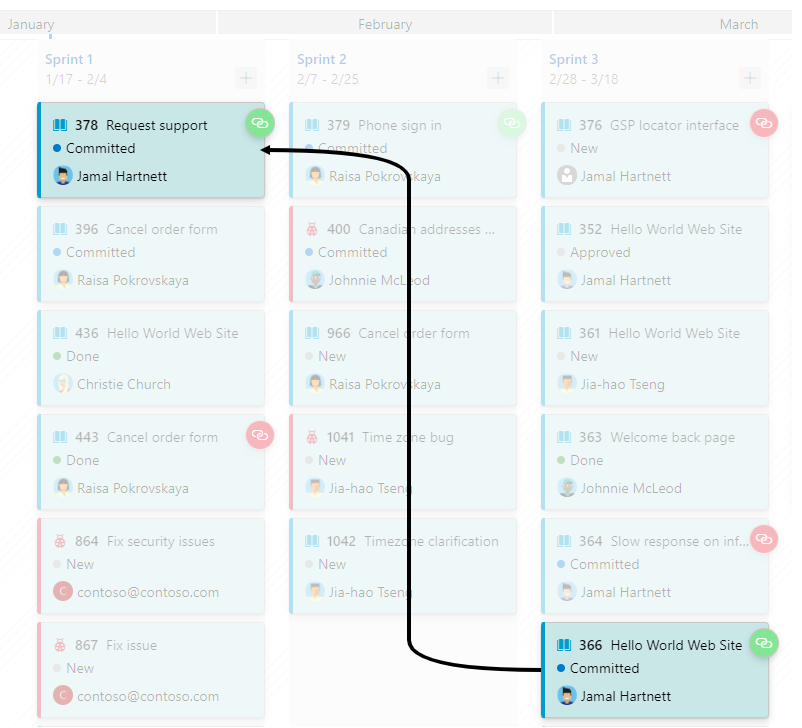
Rada
Pokud chcete zobrazit čáry závislostí napříč týmovými backlogy, nezapomeňte rozšířit oba týmy.
Čáry závislostí, které mají problémy, se zobrazují červenou čárou. Problémy naznačují, že následná pracovní položka je naplánována tak, aby skončila před dokončením předcházející pracovní položky.
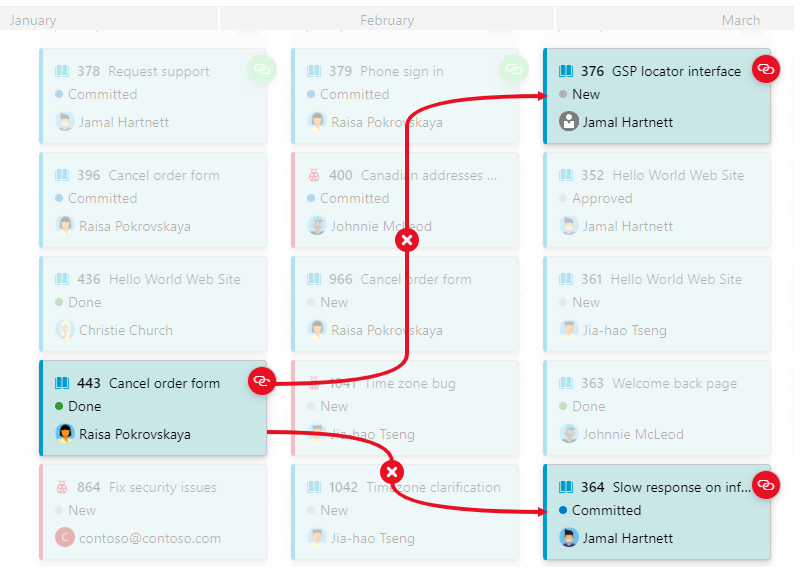
Pokud chcete problém zobrazit, zvolte ikonu
 .
.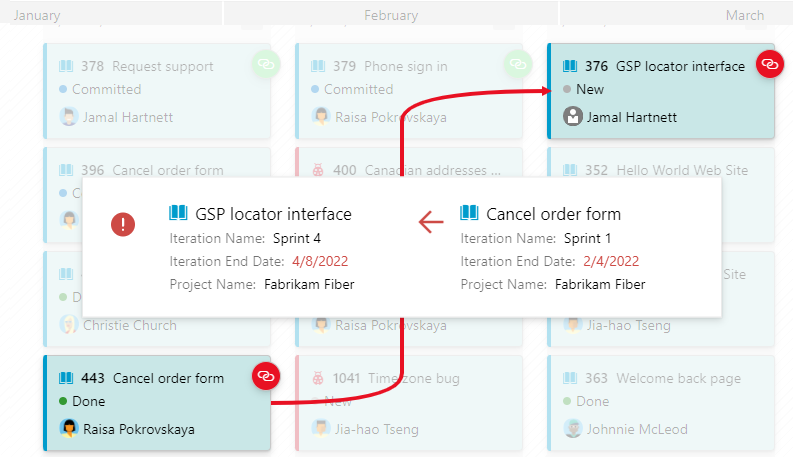
Otevření souhrnu závislostí pro pracovní položku
Pokud chcete přejít k podrobnostem o konkrétních závislostech, otevřete dialogové okno Závislosti pro pracovní položku. Zvolte ikonu, která označuje, že pracovní položka má závislosti, buď ![]() zelená, nebo
zelená, nebo ![]() červená ikona.
červená ikona.
Tady například zvolíme ikonu odkazu pro pracovní položku se závislostmi na několika pracovních položkách v rámci stejného projektu a jiného projektu.
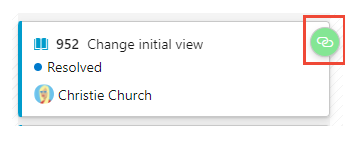
Dialogové okno Závislosti označuje, že pracovní položka má tři předchůdce a žádné problémy.
dialogové okno 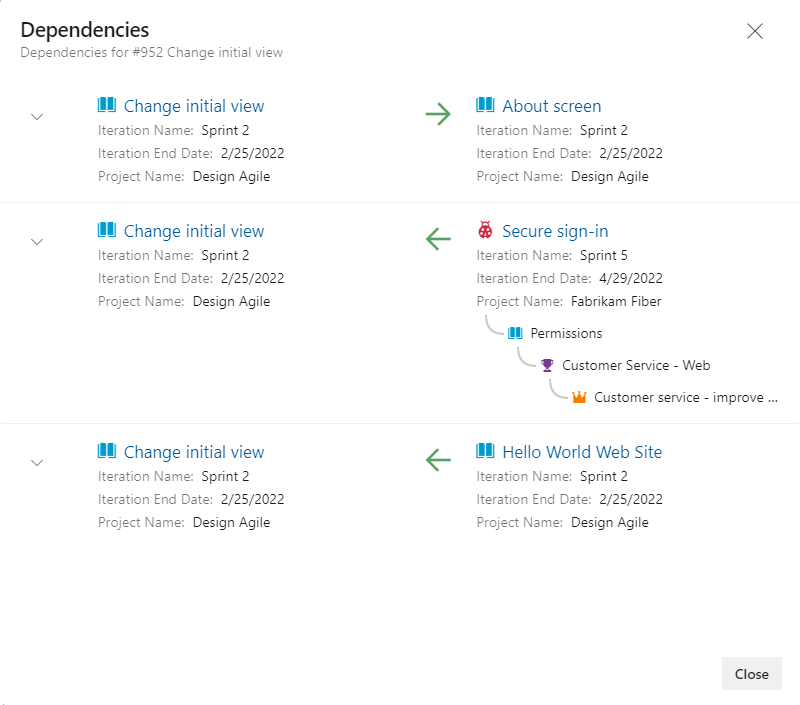
Identifikace problémů se závislostmi
Když dojde ke konfliktům, zvýrazní se červeně. K těmto problémům obvykle dochází, když je koncové datum následníka pracovní položky nastavené před koncovým datem předchozí pracovní položky. K určení koncového data použijte buď cílové datum pro pracovní položku, nebo koncové datum přiřazené ke dráze iterace.
Například níže uvedené dialogové okno Závislosti ukazuje, že před následníkou pracovní položkou jsou naplánovány dokončení dvou předchůdců pracovních položek. Červený vykřičník a červené šipky označují problém s touto závislostí.
Pokud závislost odkazuje na pracovní položku v jiném projektu, zobrazí se informace o projektu a další vztahy propojení.
dialogové okno závislostí